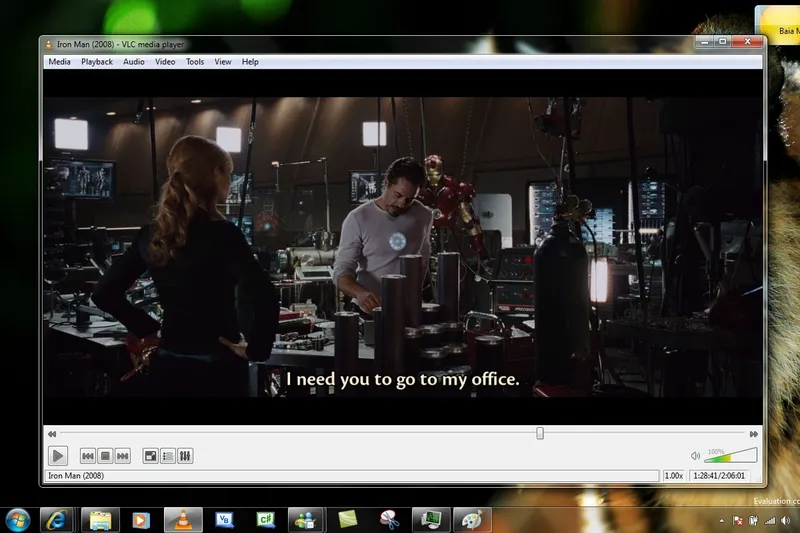
VLC Media Player adalah perangkat lunak pemutar multimedia gratis dan open-source yang dikembangkan oleh VideoLAN.
VLC terkenal karena Bisa memutar Dekat Seluruh format video dan audio tanpa perlu menginstal codec tambahan.
1. Install VLC di Windows
Download VLC
- Buka situs Formal VLC: https://www.videolan.org/vlc/
- Klik tombol Download VLC (Mekanis mendeteksi versi Windows).
Install VLC
- Buka file installer yang sudah diunduh (vlc-setup.exe).
- Pilih bahasa yang diinginkan, Lampau klik OK.
- Klik Next hingga muncul opsi Choose Components, biarkan default Lampau klik Next.
- Pilih Letak penyimpanan (biasanya di C:\Program Files), Lampau klik Install.
- Tunggu proses instalasi selesai, Lampau klik Finish.
- VLC siap digunakan.
2. Install VLC di macOS
Download VLC
- Kunjungi situs https://www.videolan.org/vlc/.
- Klik Download VLC (Mekanis mendeteksi macOS).
Install VLC
- Buka file VLC.dmg yang sudah diunduh.
- Seret ikon VLC ke folder Applications.
- Buka Launchpad, cari VLC, Lampau jalankan aplikasinya.
- Kalau muncul peringatan keamanan, buka System Preferences → Security & Privacy Lampau izinkan VLC.
- VLC siap digunakan.
VLC Media Player ini tersedia juga Kepada Linux dan Android atau iOS. Lampau Bisa digunakan Kepada memutar video, audio, bahkan streaming.
VLC Media Player adalah salah satu pemutar multimedia terbaik yang ringan, gratis, dan mendukung Dekat Seluruh format media. Cocok Kepada siapa saja yang Ingin pengalaman menonton video tanpa repot menginstal codec tambahan. (Z-12)




